Tại sao phải đóng dấu mờ ?
Dập dấu mờ là một ý tưởng rất hay trong quá trình làm việc với văn bản. Dấu mờ giúp bạn đánh dấu được văn bản bạn đang làm là bản nháp hay bản chính ? Nó cũng có tác dụng trong việc đánh dấu rằng tài liệu này là bảo mật, bản quyền.
Dấu mờ cũng có thể được sử dụng để chèn Logo Công ty, dòng giới thiệu doanh nghiệp hoặc để thêm hình ảnh của sản phẩm phổ biến nhất do công ty sản xuất hoặc tiếp thị.
Cách đóng dấu mờ vào trong Word
Với hướng dẫn này bạn có thể áp dụng trên cả Office 2010 và Office 2016.
Bước 1. Mở tài liệu Word bạn cần thực hiện ra. Sau đó nhấn vào tab Design
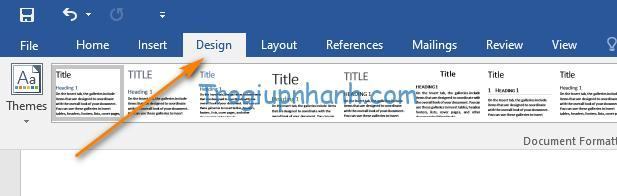
Bước 2. Bạn hãy nhìn sang phía bên phải của chương trình. Hãy nhấn vào WaterMark, sau đó chọn Custom Watermark.
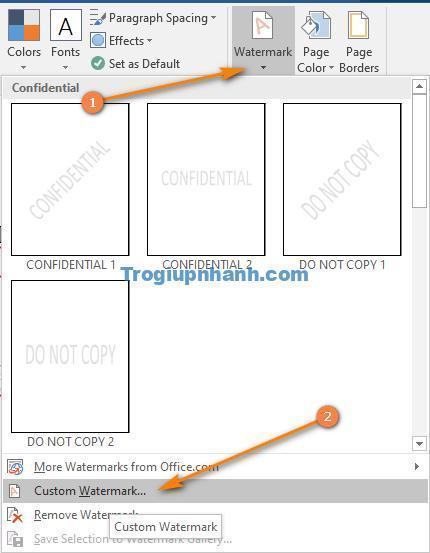
Bước 3. Cửa sổ Printed Watermark sẽ hiện ra, ở đây bạn có thể tùy chọn hình mờ cho văn bản của mình.
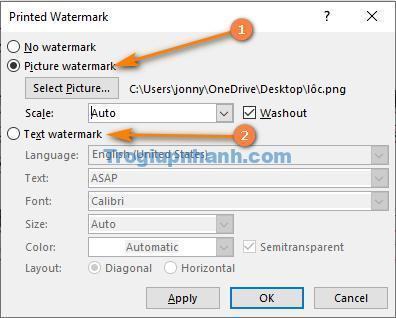
1). Picture Watermark: Bạn có thể thêm dấu mờ cho văn bản với dạng hình ảnh.
2) Text Watermark: Bạn có thể nhập chữ mà bạn muốn làm dấu mờ cho văn bản.
Sau khi lựa chọn 1 trong 2 tùy chọn bạn hãy nhấn OK. Sau đây là kết quả Demo mà Trogiupnhanh.com đã thực hiện với logo. Bạn sẽ chỉ nhìn thấy dấu mờ khi bắt đầu tiền trình in.
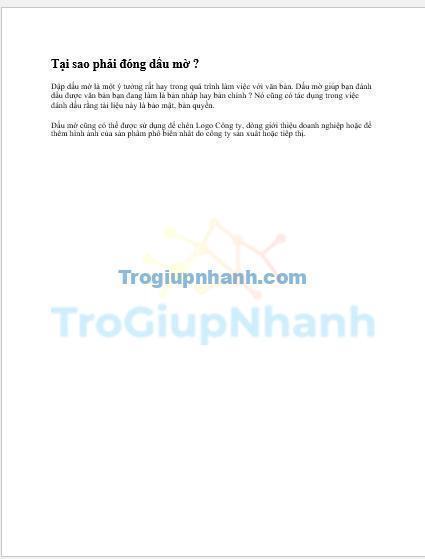
Trên đây là toàn bộ hướng dẫn đơn giản giúp bạn có thể thêm dập dấu mờ cho tài liệu Word. Hy vọng thông tin này sẽ thật sự hữu ích đối với các bạn. Hãy chia sẻ bài viết này nếu thấy nó hay và ý nghĩa. Xin cảm ơn các bạn.
